“放置的对象管理器”面板控制多个放置对象的位置参数。
该面板概述了从 Civil View 对象放置样式编辑器放置到当前场景中的所有对象。此面板允许下列操作:
- 集体更新任意对象组合的位置参数。
例如,您可以在单个操作中更改所有灯柱的水平偏移。
- 通过单击任意列标头,根据列内容按升序或降序顺序对列表进行排序。
- 根据父图形、父曲面、对象类别或对象名称遮罩过滤对象列表的内容。
- 限制为复杂场景列出的总对象数。
默认值为 1000 个对象。此面板上的状态栏显示场景中的总对象数以及列出的对象数。
- 将选择的任意放置对象从一个父图形克隆到另一个。
- 访问“快速动画工具”,将动画应用、移除、缩放、或反转到选择的任意放置对象。
- 随机化选择的任意动画车辆的水平偏移。
可以设定最小值和最大值,阻止车辆始终准确地在每个行车车道的中心内行驶。
- 烘焙当前应用于选择的任何放置对象的动画。
过程
要向此面板中的对象列表应用过滤器,请执行以下操作:
- 选择要应用过滤器的基本条件。
- 单击
 以初始化过滤器条件。
以初始化过滤器条件。 - 编辑过滤器字符串;例如,对对象名称使用通配符。
- 单击“应用过滤器”。
要移除过滤器,请执行以下操作:
- 单击“移除过滤器”。
界面
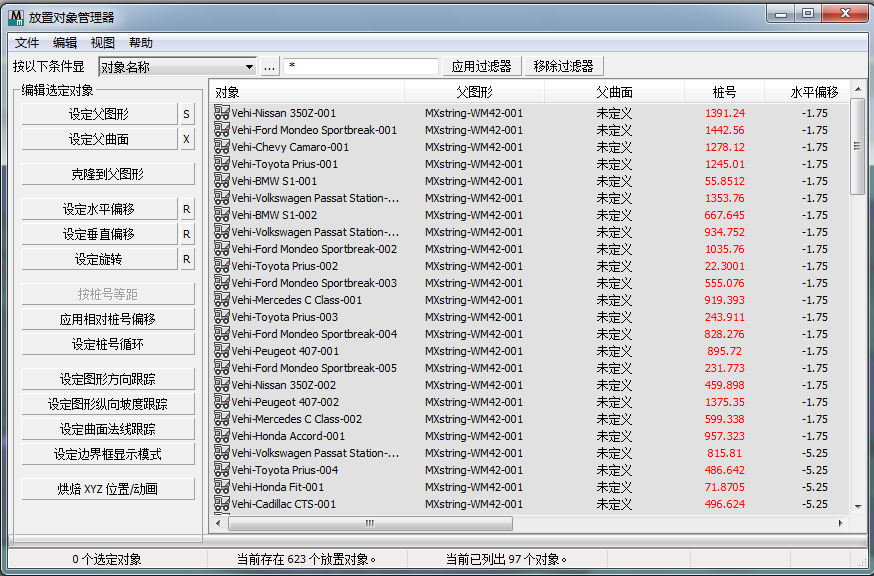
[菜单栏]
- “文件”菜单
-
- 导出为 OPS 样式打开一个文件对话框,允许您将选定的对象样式保存在对象放置样式 (OPS) 文件中。
- 导出为 TXT 文件打开一个文件对话框,允许您将选定的对象样式保存在 ASCII 文本文件中。
- “编辑”菜单
-
- 删除删除选定对象。
- 全选选择列表中的所有对象。
- 全部不选取消选择列表中的所有对象。
- 反选反转当前选择。
- 属性 打开 3ds Max“对象属性”对话框,以显示选定对象的属性。
- 视图菜单
-
- 刷新刷新列表内容。
- 未排序(场景顺序)按场景顺序显示列表中的对象。(单击列标头可按字母顺序升序或降序列出内容。默认情况下,按字母顺序升序排列。)
- “帮助”菜单
-
- 帮助打开此页面的帮助。
列出过滤选项
过滤对象列表,以便您可以只关注要编辑的对象。
- “按以下条件显示过滤器”下拉列表
- 选择用于对列表进行排序的条件:
-
对象名称
仅列出与对象名称遮罩匹配的放置对象。
-
Civil View 对象类别
仅列出“交通工具”、“家具”、“树”、“路标”、“摄影机”或“基本体”对象类别中的对象。
-
父图形
仅列出从属于特定父图形的对象。
-
父曲面
仅列出从属于特定父曲面的对象。
-
对象名称
 [初始化遮罩字符串]
[初始化遮罩字符串]- 打开一个小对话框,允许您选择要用作初始遮罩字符串的对象名称。
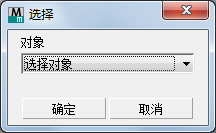
通常,您将编辑初始字符串以包含通配符,这样可过滤一组相关对象。
- [遮罩字符串字段]
- 输入用于过滤列表中对象的字符串。通常,此字符串包含通配符。默认设置为“*”(所有内容)。
- 应用字符串
- 单击以使用遮罩字符串过滤列表。
- 移除过滤器
- 单击以移除过滤器并显示列表中的所有对象。
单击此按钮不会重置遮罩字符串。
“编辑选定对象”组
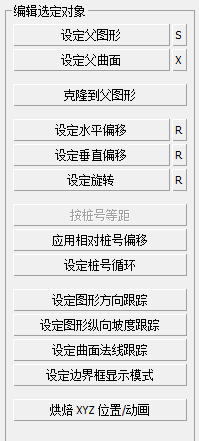
此组中的控件编辑在主对象列表中选择的对象的设置。
- 设定父图形
- 对象的位置由其父图形的路径指定。单击“设定父图形”以更改父图形,然后在视口中选择新图形。对象将移动到基于新父对象的新位置。
- “S”按钮单击以更改放置对象的样条线索引,相对于父图形。
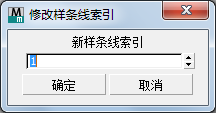
- “S”按钮单击以更改放置对象的样条线索引,相对于父图形。
- 设定父曲面
- 单击此按钮可将父曲面指定给选定对象,然后在视口中选择曲面。
除了跟随图形的路径外,对象还可以跟踪曲面地形。这样可有效覆盖自父图形导出的基本 Z 值(或对象高度)。这样可确保对象始终位于地平面上,但请谨慎使用此功能:它会对 3ds Max 的性能产生严重影响,特别是动画对象。
- “X”按钮单击以移除父曲面指定。
- 克隆到父图形
- 单击以将选择的对象克隆到另一个父图形,然后在视口中选择新父图形。
- 设定水平偏移/设定垂直偏移/设定旋转
- 使用这些按钮可将新的固定水平或垂直偏移或新旋转值指定给选定对象。
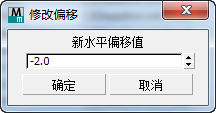
- “R”按钮单击以应用随机偏移或旋转值。
Civil View 将提示您输入最小值和最大值,这样会出现限制范围内的随机化。

- “R”按钮单击以应用随机偏移或旋转值。
- 按桩号等距
- 单击以沿父图形对选定对象执行等距。
选定对象在当前离父图形的起点和终点最近的选择对象之间是等距的。
如果选择的对象等于或少于两个,则禁用此按钮。
- 应用相对桩号偏移
- 单击以按一个常量值偏移选定对象的位置(相对于其父图形)。
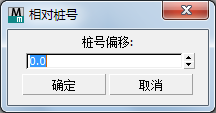
例如,要将一系列灯柱向父图形的起点移动 5 米,请输入值 –5.0。
- 设定桩号循环
- 单击以为选定对象启用或禁用桩号循环。
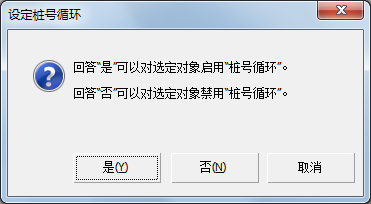 桩号循环强制动画对象在到达动画序列的终点时,返回其父图形的起点。提示: 默认桩号循环设置位于“Civil View 首选项”面板上。
桩号循环强制动画对象在到达动画序列的终点时,返回其父图形的起点。提示: 默认桩号循环设置位于“Civil View 首选项”面板上。 - 设定图形方向跟踪
- 单击以为选定对象启用或禁用图形方向跟踪。
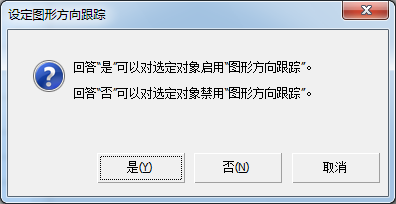
启用图形方向跟踪时,对象围绕其插入点旋转以跟随父图形的切线。
- 设定图形纵向坡度跟踪
- 单击以为选定对象启用或禁用图形纵向坡度跟踪。
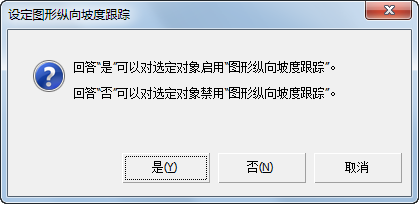
启用图形纵向坡度跟踪时,对象沿其插入点倾斜以考虑父图形的垂直坡度。禁用纵向坡度跟踪时,对象始终保持水平。
如果启用了曲面法线跟踪(见下文),则忽略此参数。
- 设定曲面法线跟踪
- 单击以为选定对象启用或禁用曲面法线跟踪。
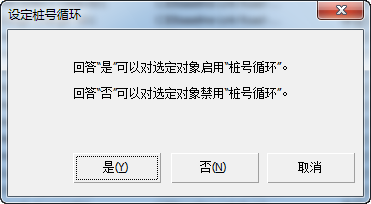
启用曲面法线跟踪时,对象将沿其插入点倾斜以与基础曲面的总体坡度匹配。
如果没有为对象指定父曲面,则忽略此参数。
- 设定边界框显示模式
- 单击以为选定对象启用或禁用边界框显示。

边界框显示可以提高视口性能。
- 烘焙 XYZ 位置/动画
-
单击以从选定对象中移除 Civil View 标准位置控制器。对象将烘焙到其 XYZ 位置,或如果对象已设置动画,该动画将成为关键帧。
烘焙动画可以显著提高在 3ds Max 视口中播放动画的性能;另一方面,您会丢失所有父图形/曲面从属关系,因此随后更改图形或曲面不会更新烘焙对象的位置或动画。此外,此操作无法撤消。单击此按钮时,Civil View 将显示一条说明这一点的警告:
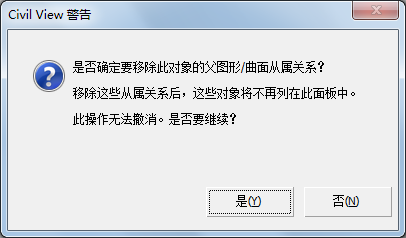
[对象列表]
列出场景中的对象。您可以过滤列表以仅显示某些对象。
单击列表中的一个对象可选择该对象。要选择多个对象,请按住 Ctrl 并单击;按住 Shift 并单击可选择连续的条目。
单击列标头可按字母顺序升序或降序列出内容。默认情况下,按字母顺序升序排列。
动画参数以红色显示。